CARA MENGATASI LAPTOP TIDAK BISA DI CAS
Pernah mengalami masalah '0% available (Plugged in, not Charging)? Bagaimana cara mengatasi baterai laptop yang plugged in not charging ini?? Saya pribadi saat tulisan ini dibuat sedang mengalaminya dan karenanya saya tidak bisa charge laptop hahaha.... Karena itulah tutorial ini dibuat. Jadi masalah ini terjadi tak terduga dan menimpa laptop Asus K43SD yang udah sekitar 3 tahunan menemani saya menangani pekerjaan-pekerjaan penting. Saya udah mencoba kiri kanan mencari cara untuk mengatasinya tetapi semuanya ga berhasil dan saya kebingungan apa yang menyebabkan hal ini terjadi. Sebelum masalah ini muncul, laptop saya baik-baik saja hingga masalah ini terjadi dan saya melihat tulisan "plugged in, not charging" dari Windows 7. Saya sempat bingung karena khawatir harus membeli charger atau baterai baru, sementara saya lagi ga punya duit. Saya pun bingung kenapa laptop tidak bisa di cas padahal posisinya tercas.
Salah satu masalah yang ditimbulkan dari kasus plugged in, not charging ini adalah laptop hidup tapi gak bisa charging. Nah, heran kan.... kok bisa seperti ini, apa yang harus dilakukan??
Namun setelah googling, saya pun menemukan bahwa ada banyak cara untuk mengatasi hal ini. Dan ini adalah solusi yang saya gunakan untuk menghilangkan masalah tersebut.
Cara Pertama


Sekarang coba perhatikan, pesan error 'Plugged in, not Charging' sudah hilang.
*Catatan*
Untuk Microsoft ACPI Compliant Control Method Battery yang tadi Anda uninstall, tak perlu khawatir karena Windows akan secara otomatis kembali meng-instalnya setelah laptop di-restart. atau bisa degan instal kembali
Cara Kedua
Nah, itulah cara mengatasi plugged in not charging pada komputer/laptop Anda.
Tutorial di atas juga dapat Anda gunakan untuk mengatasi penyebab baterai notebook tidak bisa di-charge atau baterai laptop di-charge tapi daya tidak nambah.
Mudah bukan? Jadi Anda tidak perlu khawatir berlebihan jika laptop HP Compaq, Toshiba, Acer, Asus, Lenovo, atau notebook Dell, Anda gak bisa di cas atau tidak mengisi sama sekali. So, jangan terburu-buru untuk beli baterai baru guys, karena biayanya gak sedikit loh...heheh
Namun, bagaimana jika cara ini tidak berhasil mengatasinya?? Ada kemungkinan bahwa baterai laptop telah rusak/mati. Dan ini sering terjadi jika charger dipakai secara terus-menerus tanpa melepaskan baterai. Solusinya,... BELI BATERAI BARU :D
Jika Anda memiliki solusi lain untuk mengatasi laptop tidak mau charge, atau baterai notebook tidak bisa mengisi, harap untuk berbagi dengan menggunakan fitur komentar.
semoga bermanfaat
Pernah mengalami masalah '0% available (Plugged in, not Charging)? Bagaimana cara mengatasi baterai laptop yang plugged in not charging ini?? Saya pribadi saat tulisan ini dibuat sedang mengalaminya dan karenanya saya tidak bisa charge laptop hahaha.... Karena itulah tutorial ini dibuat. Jadi masalah ini terjadi tak terduga dan menimpa laptop Asus K43SD yang udah sekitar 3 tahunan menemani saya menangani pekerjaan-pekerjaan penting. Saya udah mencoba kiri kanan mencari cara untuk mengatasinya tetapi semuanya ga berhasil dan saya kebingungan apa yang menyebabkan hal ini terjadi. Sebelum masalah ini muncul, laptop saya baik-baik saja hingga masalah ini terjadi dan saya melihat tulisan "plugged in, not charging" dari Windows 7. Saya sempat bingung karena khawatir harus membeli charger atau baterai baru, sementara saya lagi ga punya duit. Saya pun bingung kenapa laptop tidak bisa di cas padahal posisinya tercas.
Salah satu masalah yang ditimbulkan dari kasus plugged in, not charging ini adalah laptop hidup tapi gak bisa charging. Nah, heran kan.... kok bisa seperti ini, apa yang harus dilakukan??
Namun setelah googling, saya pun menemukan bahwa ada banyak cara untuk mengatasi hal ini. Dan ini adalah solusi yang saya gunakan untuk menghilangkan masalah tersebut.
Cara Pertama
- Lepaskan Charger dari laptop
- Shutdown
- Lepaskan baterai
- Pasang kembali charger
- Nyalakan laptop
- Klik Kanan Pada My Computer seperti pada gambar dibawah ini lalu pilih menage
- selanjutnya pilih device menager seperti pada gambar dibawah ini

- sebelah kanan pilih batteries lalu klik maka nanti akan ada pilihan . lalu pilih Microsoft ACPI Compliant Control Method Battery lalu UNISTAL contoh seperti gambar dibawah ini

- LaluShutdown
- Lanjtkan Lepaskan charger
- selanjutnya Masukkan baterai
- Pasang charger
- Nyalakan laptop
Sekarang coba perhatikan, pesan error 'Plugged in, not Charging' sudah hilang.
*Catatan*
Untuk Microsoft ACPI Compliant Control Method Battery yang tadi Anda uninstall, tak perlu khawatir karena Windows akan secara otomatis kembali meng-instalnya setelah laptop di-restart. atau bisa degan instal kembali
Cara Kedua
- Hidupkan laptop
- Lepaskan colokan listrik dari laptop dan tiup beberapa kali pada ujung wadah yang masuk ke dalam laptop
- Tiup beberapa kali ke dalam laptop tempat tempat masuknya colokan kabel power
- Semoga berhasil :D
Nah, itulah cara mengatasi plugged in not charging pada komputer/laptop Anda.
Tutorial di atas juga dapat Anda gunakan untuk mengatasi penyebab baterai notebook tidak bisa di-charge atau baterai laptop di-charge tapi daya tidak nambah.
Mudah bukan? Jadi Anda tidak perlu khawatir berlebihan jika laptop HP Compaq, Toshiba, Acer, Asus, Lenovo, atau notebook Dell, Anda gak bisa di cas atau tidak mengisi sama sekali. So, jangan terburu-buru untuk beli baterai baru guys, karena biayanya gak sedikit loh...heheh
Namun, bagaimana jika cara ini tidak berhasil mengatasinya?? Ada kemungkinan bahwa baterai laptop telah rusak/mati. Dan ini sering terjadi jika charger dipakai secara terus-menerus tanpa melepaskan baterai. Solusinya,... BELI BATERAI BARU :D
Jika Anda memiliki solusi lain untuk mengatasi laptop tidak mau charge, atau baterai notebook tidak bisa mengisi, harap untuk berbagi dengan menggunakan fitur komentar.
semoga bermanfaat

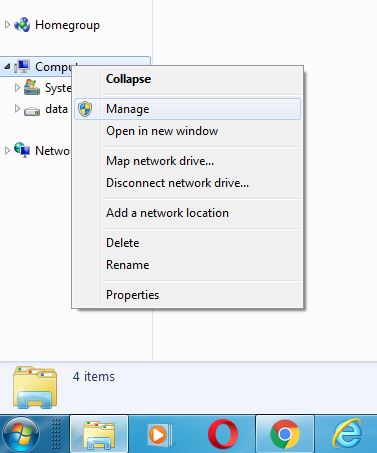






0 komentar:
Posting Komentar